1. Utilisation de la fonction Contrôle Audio et KNX
Si vous souhaitez un contrôle audio direct sans utiliser trivum WebUI,
allez dans l’assistant de projet Gira et insérez un élément "Audio control" dans votre projet.
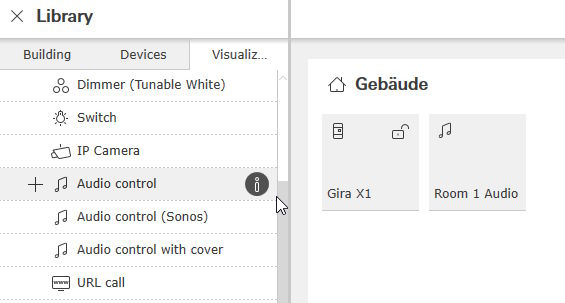
Vous avez besoin d’un élément par pièce, alors nommez le premier "Room 1 Audio".
1.1. Définir et lier des adresses de groupe KNX pour contrôler l’audio dans cette pièce
Ceci est un tableau avec des exemples d’adresses de groupe. Ajustez-les comme vous le souhaitez.
fonction |
envoyer l’adresse |
lire l’adresse |
type de données |
Lecture |
"3/1/101" |
"3/1/102" |
1 bit |
Volume |
"3/1/103", configurer le type de données : 5.001 |
"3/1/104" |
8 bit |
Muet |
"3/1/105" |
"3/1/106" |
1 bit |
Piste précédente |
"3/1/107" |
- |
1 bit |
Piste suivante |
"3/1/108" |
- |
1 bit |
Playlist précédente |
"3/1/109", valeur initiale par défaut "0", conserver la valeur |
- |
1 bit |
Playlist suivante |
"3/1/109", valeur initiale par défaut "1", conserver la valeur |
- |
1 bit |
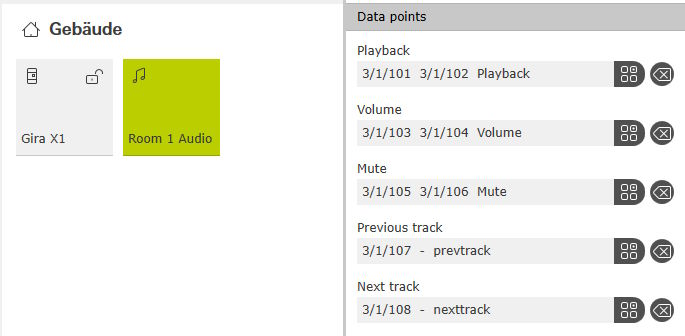
1.2. Définissez les adresses de groupe KNX pour afficher l’état envoyé par trivum.
Remplissez uniquement « adresse de lecture » :
Piste |
- |
"3/1/111", configurer le type de données : 16.001 |
texte 14 octets |
Album |
- |
"3/1/112", configurer le type de données : 16.001 |
Texte de 14 octets |
Artiste |
- |
"3/1/113", configurer le type de données : 16.001 |
Texte de 14 octets |
Nom de la playlist |
- |
"3/1/114", configurer le type de données : 16.001 |
texte de 14 octets |
Remarque : le champ "Playlist" (sans nom) n’est pas utilisé et reste vide.
1.3. Entrez la configuration Web de l’appareil trivum.
Entrer dans:
Configuration 99041/zones/première zone/liaisons KNX
1.3.1. remplissez les champs de contrôle
fonction |
Champ trivum |
valeur |
Lecture |
Zone marche/arrêt |
"3/1/101" |
Sourdine |
Muet de zone ou de groupe |
"3/1/105" |
Volume |
Volume de zone ou de groupe |
"3/1/103" |
Playlist précédente/suivante |
Lire la source suivante |
"3/1/109" |
Piste suivante |
Touche '>' |
"3/1/108" |
Piste précédente |
Clé '<' |
"3/1/107" |

1.3.2. remplissez les champs de statut numérique
fonction |
Champ trivum |
valeur |
Lecture |
Envoyer le statut |
"3/1/102" |
Sourdine |
Envoyer la sourdine de zone ou de groupe |
"3/1/106" |
Volume |
Envoyer du volume |
"3/1/104" |
1.3.3. configurer les champs d’état du texte
pour ce faire, rendez-vous sur :
automatisation/knx/affichages/ajout d'affichage
-
changer la zone assignée : première zone
-
changer le type d’affichage : affichage à 4 lignes
Paramètres des lignes :
ligne |
adresse du groupe |
contenu lorsque le streaming est actif |
1 |
"3/1/111" |
Titre de la piste |
2 |
"3/1/112" |
Album du morceau |
3 |
"3/1/113" |
Artiste de track |
4 |
"3/1/114" |
Service de streaming actuel/source |
1.3.4. configurer la zone pour réagir à la playlist suivante/précédente
allez dans "Définissez la liste des sources KNX/HTTP". Remplissez plusieurs actions, comme
-
écouter une station de radio Web préférée
-
lire une liste de lecture préférée
-
jouer une entrée de ligne
Lorsque cela est fait, le champ "Play next source" basculera entre ces sources.
1.3.5. Configurer la communication KNX
si vous n’avez pas de routeur IP KNX, vous pouvez connecter le trivum directement au Gira X1 comme interface IP.
1.4. Retourner à l’assistant de projet Gira
et mettez en service votre projet sur le X1.
1.5. Exécutez l’application Gira Smart Home
Vous trouverez la nouvelle fonction dans l’aperçu :
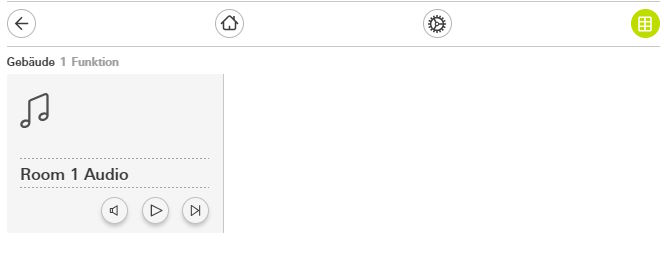
Sélectionnez-le pour obtenir la vue détaillée :
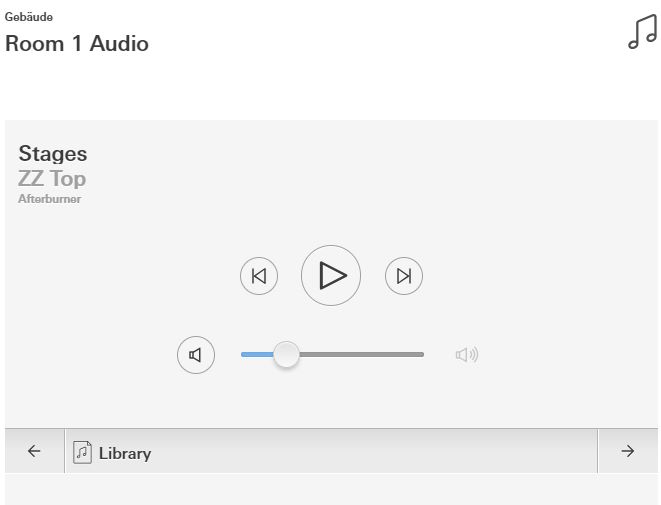
Maintenant vous pouvez:
-
appuyez sur Play/Pause au milieu pour allumer ou éteindre la zone
-
si un album ou une liste de lecture NAS est en cours de lecture, passez à la piste précédente ou suivante à l’aide des boutons à côté de celle-ci.
-
basculez entre les sources de zone avec les flèches ← et → en bas.
Notez que juste après un redémarrage de l’appareil trivum, le simple allumage de la zone peut ne pas émettre de son, car aucune musique n’est sélectionnée. Vous devez ensuite toucher une fois "→" pour sélectionner une source de zone.
2. Utilisation d’un appel URL vers un serveur de musique trivum WebUI
C’est le moyen le plus rapide d’obtenir un contrôle total de la musique sur toutes les zones.
Dans l’assistant de projet Gira, faites glisser "URL call" dans votre projet.
Sous Nom, tapez par exemple "trivum Multiroom".
Sous Paramètre/URL, saisissez http://trivumip, par exemple http://192.168.178.100
Ouvrez ensuite l’application Gira Smart Home. Entrez le nouvel objet d’appel URL et vous trouvez le trivum WebUI.
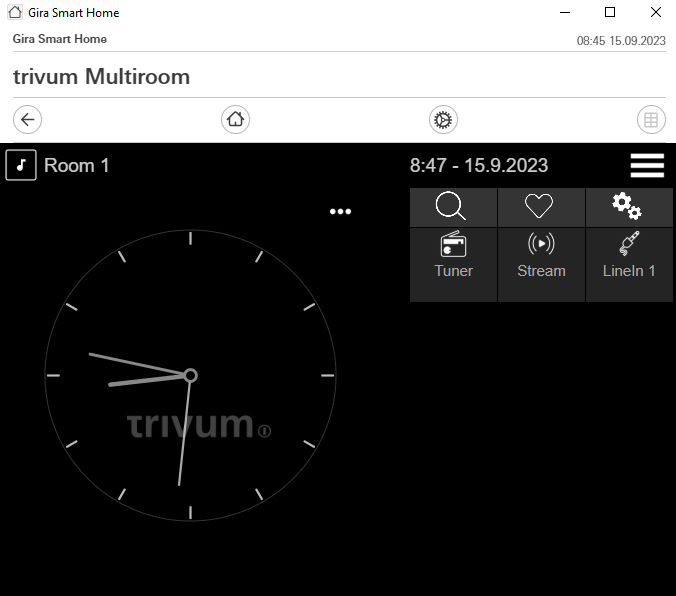
.